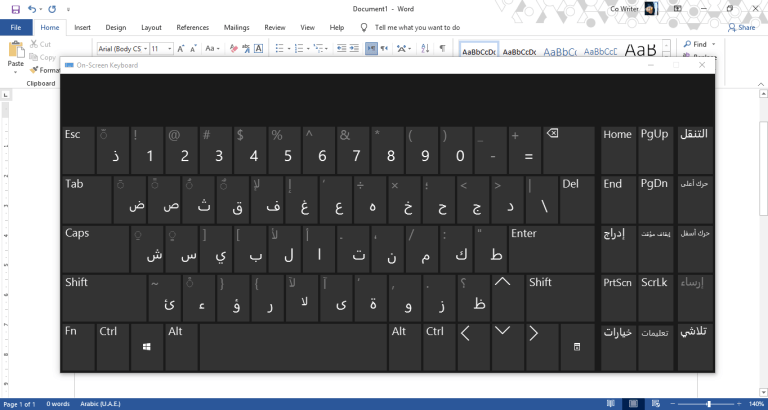
Menggunakan Keyboard Arab di Microsoft Word 2010
Pendahuluan
Microsoft Word 2010, seperti versi Microsoft Word lainnya, menawarkan dukungan multibahasa yang komprehensif. Kemampuan ini memungkinkan pengguna untuk mengetik dan menampilkan teks dalam berbagai bahasa, termasuk bahasa Arab. Namun, bagi pengguna baru, proses mengubah pengaturan keyboard dan memastikan input bahasa Arab yang benar dapat terasa membingungkan. Artikel ini akan memberikan panduan langkah demi langkah yang jelas dan komprehensif tentang bagaimana mengubah pengaturan keyboard untuk mengetik dalam bahasa Arab di Microsoft Word 2010, disertai dengan pemecahan masalah umum yang mungkin dihadapi.
I. Persiapan Awal: Memastikan Bahasa Arab Terpasang
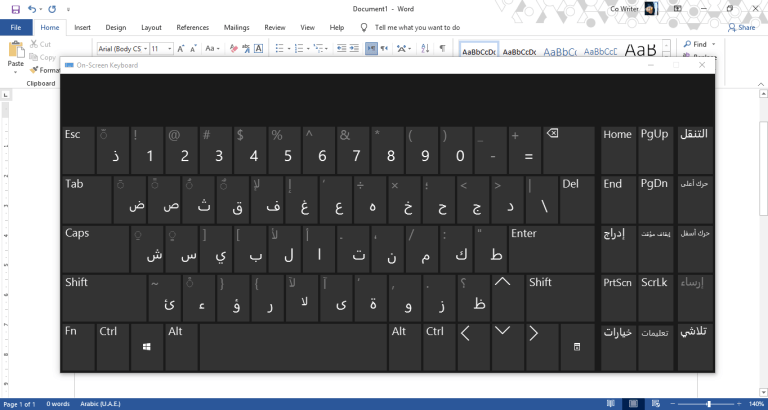
Sebelum Anda dapat mulai mengetik dalam bahasa Arab, pastikan bahasa Arab telah terpasang di sistem operasi Windows Anda. Jika belum terpasang, Anda perlu menambahkannya melalui pengaturan bahasa Windows.
-
Langkah 1: Membuka Pengaturan Bahasa dan Wilayah. Buka Control Panel (Panel Kontrol). Cara termudah adalah dengan mengetik "Control Panel" di kotak pencarian Windows. Di Control Panel, cari dan klik "Region and Language" (Wilayah dan Bahasa) atau "Clock, Language, and Region" (Jam, Bahasa, dan Wilayah), tergantung versi Windows Anda.
-
Langkah 2: Menambahkan Bahasa Arab. Pada jendela "Region and Language", cari tab "Keyboards and Languages" atau bagian yang serupa. Klik tombol "Change keyboards…" (Ubah keyboard…). Jendela "Text Services and Input Languages" akan muncul.
-
Langkah 3: Menambahkan Keyboard Arab. Klik tombol "Add…" (Tambahkan…). Di daftar bahasa yang tersedia, cari "Arabic" (Arab). Pilih bahasa Arab dan pilih layout keyboard yang sesuai. Ada beberapa layout keyboard Arab yang tersedia, seperti "Arabic (101)" atau "Arabic (102)". Pilih yang sesuai dengan preferensi Anda. Klik "OK" untuk menyimpan perubahan.
-
Langkah 4: Verifikasi Pemasangan. Setelah menambahkan bahasa Arab, Anda akan melihat bahasa Arab muncul dalam daftar bahasa input yang tersedia di bilah tugas (biasanya di pojok kanan bawah layar).
II. Mengaktifkan Keyboard Arab di Microsoft Word 2010
Setelah bahasa Arab terpasang, Anda dapat mengaktifkan keyboard Arab di Microsoft Word 2010.
-
Langkah 1: Membuka Microsoft Word 2010. Buka dokumen Word yang ada atau buat dokumen baru.
-
Langkah 2: Mengaktifkan Keyboard Arab. Anda dapat mengaktifkan keyboard Arab dengan beberapa cara:
-
Metode 1: Menggunakan Bilah Bahasa Input: Klik ikon bahasa input di bilah tugas (biasanya di pojok kanan bawah layar). Pilih "Arabic" dari daftar bahasa yang tersedia. Anda akan melihat indikator bahasa aktif berubah menjadi bahasa Arab.
-
Metode 2: Menggunakan Shortcut Keyboard: Anda dapat menggunakan shortcut keyboard untuk beralih antar bahasa. Shortcut ini biasanya melibatkan menekan tombol Alt + Shift (atau Ctrl + Shift, tergantung pengaturan sistem Anda). Ulangi kombinasi tombol ini untuk beralih kembali ke bahasa default Anda. Anda perlu mengkonfigurasi shortcut keyboard ini di pengaturan bahasa Windows jika belum sesuai keinginan.
-
Metode 3: Menggunakan Menu Bahasa: Di Microsoft Word 2010, Anda juga dapat menemukan opsi untuk mengubah bahasa melalui menu "Review" (Tinjau). Cari bagian "Language" (Bahasa) dan pilih bahasa Arab dari menu dropdown.
-
III. Mengetik Teks Arab di Microsoft Word 2010
Setelah keyboard Arab aktif, Anda dapat mulai mengetik teks Arab. Perhatikan bahwa arah penulisan bahasa Arab dari kanan ke kiri. Microsoft Word 2010 secara otomatis akan menyesuaikan tata letak teks sesuai dengan bahasa yang aktif.
-
Menggunakan Tanda Baca dan Simbol: Pastikan Anda memahami penggunaan tanda baca dan simbol dalam bahasa Arab. Keyboard Arab akan memberikan akses langsung ke karakter-karakter khusus ini.
-
Menggunakan Fitur Koreksi Otomatis: Microsoft Word 2010 memiliki fitur koreksi otomatis yang dapat membantu memperbaiki kesalahan ketik. Anda mungkin perlu menyesuaikan pengaturan koreksi otomatis untuk bahasa Arab agar berfungsi optimal.
IV. Pemecahan Masalah Umum
Meskipun prosesnya relatif mudah, beberapa masalah mungkin muncul.
-
Keyboard Arab Tidak Muncul: Pastikan bahasa Arab telah terpasang dengan benar di pengaturan bahasa Windows. Restart komputer Anda setelah menambahkan bahasa baru.
-
Karakter yang Salah Muncul: Pastikan Anda telah memilih layout keyboard Arab yang benar. Ada beberapa variasi layout keyboard Arab. Coba ubah layout keyboard jika perlu.
-
Arah Teks yang Salah: Pastikan bahasa Arab telah aktif sebagai bahasa input. Microsoft Word 2010 secara otomatis akan mengganti arah teks menjadi kanan ke kiri saat bahasa Arab aktif.
-
Masalah Font: Pastikan Anda menggunakan font yang mendukung bahasa Arab. Banyak font standar Windows mendukung bahasa Arab.
V. Kesimpulan
Menggunakan keyboard Arab di Microsoft Word 2010 adalah proses yang relatif mudah setelah Anda memahami langkah-langkah dasar. Dengan mengikuti panduan langkah demi langkah di atas dan memahami pemecahan masalah umum, Anda akan dapat mengetik dan mengedit dokumen dalam bahasa Arab dengan lancar di Microsoft Word 2010. Ingatlah untuk selalu memeriksa pengaturan bahasa dan keyboard Anda untuk memastikan semuanya dikonfigurasi dengan benar. Dengan sedikit latihan, Anda akan terbiasa dengan proses ini dan dapat memanfaatkan sepenuhnya kemampuan multibahasa Microsoft Word 2010. Kemampuan untuk mengetik dalam bahasa Arab membuka akses ke dunia komunikasi dan produktivitas yang lebih luas. Manfaatkan kemampuan ini untuk meningkatkan efisiensi dan kreativitas Anda. Semoga panduan ini bermanfaat bagi Anda.